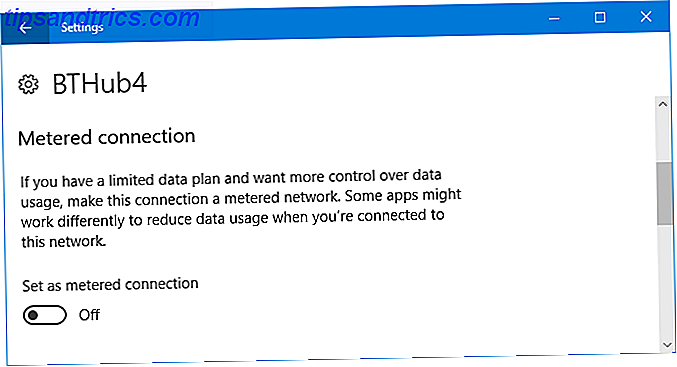Coloque em mãos erradas, o mouse pode se transformar em uma das coisas mais perigosas que você pode conectar em seu computador.
O mouse faz parte de um sistema básico de computadores desde que a Microsoft adotou uma interface gráfica. Você não precisa mais digitar comandos em um prompt de comando em branco. Em vez disso, você poderia simplesmente mover o pequeno ponteiro sobre o ícone do software que queria lançar, clicar e pronto.
No entanto, com a velocidade e a conveniência do mouse, também surgiram certos comportamentos que você precisava aprender para usá-lo com eficiência. Clicando em vez de clicar duas vezes. Arrastando versus soltando. Saber como e quando fazer essas coisas se tornou parte do aprendizado de como usar um computador. Não aprendam essas coisas, e você pode estar condenado a uma vida inteira de experiências terríveis toda vez que se sentar diante de um computador.
A queda acidental do mouse
Nos últimos cinco anos, tenho ajudado um amigo meu a “aprender computadores”. Nos primeiros meses dessa experiência de “treinamento”, percebi rapidamente que, quando uma pessoa não teve uma introdução adequada aos computadores, o mouse rapidamente se tornou a arma mais perigosa em suas mãos. A destruição que eles podem causar com alguns pequenos erros do mouse é inacreditável.
Um dos erros mais comuns que os usuários de mouse novatos fazem é o que eu chamo de “queda acidental do mouse”. Eu me encolho toda vez que vejo meu amigo apertar o botão esquerdo do mouse um pouco demais. O que acontece é que, em vez de clicar duas vezes rapidamente para abrir uma pasta, o usuário pressiona muito durante o primeiro clique e move o mouse antes de soltá-lo e clicar novamente.
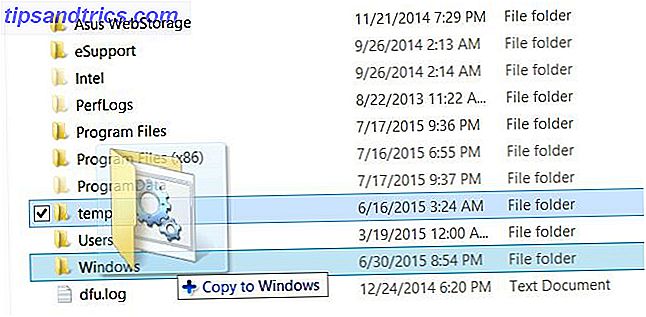
O que acontece durante o movimento de arrastar com cliques é que o usuário "pegou" inadvertidamente a pasta e, com o movimento do mouse, está movendo a pasta para um novo local.
A parte assustadora é onde a pasta acaba quando o usuário decide liberar o botão esquerdo do mouse. Se é simplesmente sobre o espaço aberto na área de trabalho, nada realmente aconteceria. O ícone ou pasta voltaria diretamente para o local em que começou. No entanto, se o usuário acidentalmente liberar a pasta sobre outra pasta, essa pasta original e todo o seu conteúdo serão movidos para a segunda pasta.
Este erro pode ter várias conseqüências desagradáveis:
- O usuário não entende o que acabou de fazer, então não faz ideia de onde foi a pasta original. No que diz respeito a eles, "desapareceu".
- Se a pasta original for uma pasta importante do sistema, como a pasta do Windows ou a pasta Sistema, isso poderá causar falhas no computador e torná-lo inutilizável.
- Na pior das hipóteses, a pasta é acidentalmente liberada sobre a lixeira, caso em que os arquivos serão todos excluídos na próxima vez que a lixeira for limpa.
Uma lição importante que qualquer usuário de computador deve aprender é como clicar duas vezes para abrir uma pasta ou um aplicativo. O estresse deve estar na importância da velocidade do clique duplo, e não mover o mouse enquanto isso. E se os erros acontecem, é sempre bom lembrar que o atalho de teclado do Windows 101: The Ultimate Guide Atalhos de teclado do Windows 101: The Ultimate Guide Atalhos de teclado podem economizar horas de tempo. Domine os atalhos de teclado universais do Windows, os truques de teclado para programas específicos e algumas outras dicas para acelerar o seu trabalho. Leia Mais CTRL + Z é uma função mágica de desfazer.
Clicar com o botão direito em vez de clicar com o botão esquerdo
Outro erro comum para usuários iniciantes é confundir o clique esquerdo e direito do mouse. O conceito de clicar com o botão direito do mouse exibindo um menu de contexto Como adicionar e remover entradas do menu do botão direito do Windows Como adicionar e remover entradas do menu de atalho do Windows Todo mundo adora atalhos. Enquanto isso, seu menu de contexto está repleto de entradas que você nunca toca. Mostraremos como personalizar o menu do botão direito com atalhos que você realmente deseja usar. Leia mais é um conceito alienígena para a maioria dos usuários iniciantes, que tendem a usar os botões esquerdo e direito do mouse de forma intercambiável.
O que eu vi acontecer com frequência é que o usuário - que significa clicar duas vezes com o botão esquerdo do mouse para abrir um aplicativo ou pasta - fará um clique duplo com o botão direito do mouse. E, dependendo da posição do cursor do mouse, isso pode levar a um desastre - especialmente se o mouse, logo antes do segundo clique, estiver pairando logo acima da opção de menu “Excluir” no menu de contexto.

Isso pode causar qualquer coisa, desde um pequeno incômodo (um atalho na área de trabalho sendo excluído) até uma grande catástrofe (a dissertação inteira de alguém é excluída). Novamente, CTRL + Z é seu resgate.
Outra lição importante que os novos usuários de computador devem aprender é o conceito do menu de contexto ao clicar com o botão direito nos objetos. Não só é bom evitar esse tipo de erro, mas também é uma parte muito útil da computação do Windows.
Clicar duas vezes em vez de clicar único
Erros com o mouse não estão limitados a apenas navegar no sistema de arquivos ou abrir pastas. Esses mesmos novos usuários geralmente têm problemas quando começam a navegar na Internet.
Os usuários experientes consideram muitos comportamentos de cliques, por exemplo, que você só precisa clicar uma vez em um link da Web para abri-los, não duas vezes. Os novos usuários, no entanto, depois de passar tanto tempo clicando duas vezes nos aplicativos para abri-los, geralmente pensam que também precisam clicar duas vezes nos links da Web para abri-los.
É um erro inocente e geralmente não causa nenhum problema, mas se o mouse estiver em um local infeliz durante o segundo clique, isso pode causar problemas.
Por exemplo, digamos que um desses novos usuários inexperientes clicou no link "Usando o Chrome" na página principal MakeUseOf.

Se a página do artigo for carregada rápido o suficiente, o segundo clique desse mouse de usuário acabará sendo um clique no Google Ad na próxima página.

Agora, isso é ótimo para nossa receita de publicidade e, provavelmente, não causará maiores problemas além de uma pequena confusão quando uma nova página da Web é aberta inesperadamente, mas ainda não é uma boa coisa. Pode ser ainda pior em outros sites onde pode haver adware ou malware em áreas que não devem ser clicadas.
Na maioria das vezes, clicar duas vezes não causará grandes problemas para esses usuários, mas a possibilidade de perigo está sempre presente, e é um comportamento que deve ser desaprendido o mais rápido possível.
Clicando e arrastando em planilhas
Além das habilidades de navegação na web, os novos usuários de computador realmente precisam aprender habilidades adequadas de mouse em aplicativos de escritório comuns, como planilhas ou processadores de texto.
Um erro comum que vi novos usuários fazer é não entender que onde o ponteiro do mouse está localizado quando você clica com o botão esquerdo do mouse é absolutamente crítico para o comportamento desejado. Por exemplo, para destacar uma linha inteira de células, é meio intuitivo clicar primeiro na primeira célula e depois arrastar o mouse para baixo na coluna para destacar todo o resto.

O primeiro erro que os novos usuários cometem é clicar duas vezes dentro da célula, em vez de clicar uma vez. Isso altera o modo de célula para edição e, quando o usuário arrasta a coluna, nada acontece.

Isso não é uma catástrofe. No entanto, o desastre acontece quando o usuário acidentalmente acerta o primeiro clique do mouse no canto inferior da célula. Este é o botão "preencher" que faz com que cada célula que você arrasta, contenha o mesmo valor da célula que você está arrastando.

Você sabe que está no modo de preenchimento quando vê a pequena imagem pop-up do número que vai preencher todas essas células. Assim que o usuário soltar o botão esquerdo do mouse, todas as células serão preenchidas com o número original e o que quer que esteja nessas células será perdido.
Se o usuário tiver sorte e não fizer nenhuma outra ação para piorar, uma simples CTRL + Z (Desfazer) também corrigirá esse erro.
Clicando e arrastando na área de trabalho
Outro erro comum está relacionado ao erro acidental de arrastar e soltar mencionado no início deste artigo. Esse erro ocorre quando o usuário realmente pretende arrastar e soltar uma pasta ou um ícone e, em vez disso, acaba destacando uma coleção inteira de ícones.
Isso ocorre mais comumente na área de trabalho, quando um usuário pretende selecionar um único ícone com um único clique no botão esquerdo do mouse, mas em vez disso, ele erra o ícone e clica com o botão esquerdo do mouse na própria área de trabalho. Então, quando eles pressionam o botão do mouse e o arrastam - achando que estão arrastando o ícone - eles acabam desenhando uma caixa de seleção ao redor de uma coleção de ícones na área de trabalho.

Isso não é um erro terrível, dependendo do que acontece depois que eles selecionam todos os ícones, mas muitas coisas podem dar errado. Eles podem acidentalmente pressionar a tecla "delete" no teclado, ou clicar com o botão direito do mouse e excluir os ícones, pensando que estão excluindo uma única pasta. Todos os ícones selecionados desaparecerão.
Eles também podem arrastar acidentalmente todos esses ícones para algum novo local e soltá-lo, perdendo a noção de onde eles acabaram. Felizmente, uma CTRL + Z imediata pode trazê-los de volta.
A capacidade de selecionar vários ícones na área de trabalho é um excelente recurso do sistema operacional Windows, mas é perigoso para usuários que realmente não sabem o que estão fazendo.
Ativando acidentalmente o bloqueio de rolagem
Eventualmente, o hardware do mouse tornou-se rolável, o que significa que os mouses incluem uma roda de rolagem que permite que você mova páginas para cima ou para baixo com um movimento do dedo indicador.
Isso é maravilhosamente conveniente, poupando-lhe o incômodo de ter que clicar na parte superior ou inferior das barras de rolagem, mas a roda de rolagem Como facilmente ativar a rolagem de dois dedos em laptops Windows Como facilmente ativar a rolagem de dois dedos em laptops Windows Leia mais vem com um recurso que também coloca novos usuários em apuros. Se você clicar uma vez na roda de rolagem do mouse (a roda também é um botão), ela ativará o "bloqueio de rolagem".
Você sabe que o bloqueio de rolagem está ativado quando o símbolo mostrado na captura de tela abaixo aparece na tela.

Quando você mover o cursor do mouse para longe do símbolo, a tela rolará na direção respectiva e rolará mais rápido quanto mais longe você se mover. O símbolo do ponteiro do mouse também será alterado para uma seta apontando na direção da rolagem.

Este é um recurso muito legal quando você se acostuma, mas para um novo usuário que acidentalmente “bloqueia” o pergaminho dessa maneira, ele pode parecer a experiência mais confusa e assustadora. Um momento, tudo está indo perfeitamente bem, e no momento seguinte, a tela está aparentemente rolando para frente e para trás por si só - como se estivesse possuída.
Acredite ou não, recebi ligações frenéticas do usuário que estava treinando sobre esse mesmo problema. Ele estava convencido de que seu computador tinha um vírus porque o navegador da Web 4 Extensões do navegador para pesquisar várias palavras em uma página [Chrome, Firefox] 4 extensões de navegador para pesquisar várias palavras em uma página [Chrome, Firefox] Você já se encontrou precisando pesquisar coisas em uma página da web? A função find (CTRL + F) é um atalho de teclado incrível e recurso em navegadores - as chances são que você já sabe sobre isso e usar ... Leia mais foi “agir louco.” Não foi até eu chegar em sua casa e vi o símbolo de bloqueio de rolagem na tela que eu percebi o erro que ele havia cometido com o mouse.
Um único clique esquerdo em um ponto vazio em qualquer lugar da tela liberará o bloqueio de rolagem.
Realce e exclusão acidentalmente
Outra atividade que muitos usuários de computador avançados têm como garantida é o uso de mouse enquanto processam o texto. Alternativas gratuitas para o Microsoft Office Alternativas grátis para o Microsoft Office Leia mais. Aplicativos como o Microsoft Word oferecem alguns atalhos maravilhosos, se você souber o que está fazendo. Por exemplo, se você clicar duas vezes em qualquer lugar em um parágrafo, o Word realçará automaticamente a palavra inteira na qual você clicou duas vezes. Isso poupa o incômodo de ter que clicar com o botão esquerdo e arrastar o mouse sobre a palavra inteira para destacá-la.

Melhor ainda, você pode triplicar o clique para realçar o parágrafo inteiro.

Esta é uma grande economia de tempo durante a digitação, mas para novos usuários pode ser muito confuso. Na maioria das vezes, um novo usuário pode apenas querer adicionar edições dentro de uma seção do parágrafo, o que normalmente exigiria apenas um clique naquele local.

O que acontece para os usuários que ainda não entenderam o conceito de quando dar um clique duplo ou único, é que eles geralmente clicam duas vezes em vez disso, destacando a palavra inteira - e então, sem pensar, eles começarão a digitar, apagando a palavra original no processo. Isso não é muito trágico - a menos que o usuário acidentalmente faça um clique triplo e comece a digitar. Lá vai todo o parágrafo, e o usuário ficará completamente confuso sobre como uma coisa tão estranha acabou de acontecer. Mais uma vez, CTRL + Z pode salvar o dia.
É incrível quando você pára para pensar em quantas rotinas de computação exigem uma compreensão completa do clique do mouse apropriado. Uma pessoa poderia construir uma turma inteira para dominar a habilidade de usar o mouse em um computador com Windows. Então, é compreensível por que tantos novos usuários acabam se metendo em problemas.
Um bom lugar para aprender mais sobre o uso correto do mouse é MakeUseOf. Tina escreveu um ótimo guia para fazer melhor uso do mouse no Windows 3 Truques de mouse úteis que você provavelmente nunca ouviu falar [Windows] 3 truques de mouse úteis que você provavelmente nunca ouviu falar [Windows] O mouse de computador é um dispositivo incrivelmente bacana que, infelizmente, muitas pessoas não usam em todo o seu potencial. Há muito mais coisas que o mouse pode fazer do que clicar com o botão esquerdo para mover e ... Leia Mais. Bakari escreveu um guia de clique do mouse semelhante para Mac 15 Dicas de controle de clique para torná-lo mais produtivo em seu Mac 15 Dicas de controle de clique para torná-lo mais produtivo em seu Mac Leia mais.
Algum erro inapropriado com o clique do mouse o colocou na água quente? Você tem outras dicas para os novos usuários de computador serem cautelosos ao usar o mouse? Compartilhe seus pensamentos na seção de comentários abaixo!
Créditos da Imagem: Punho Irritado via Shutterstock